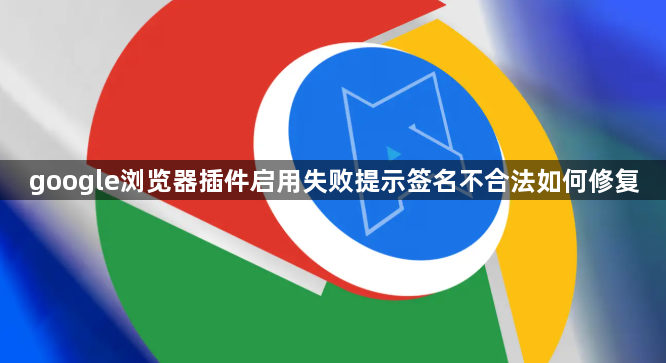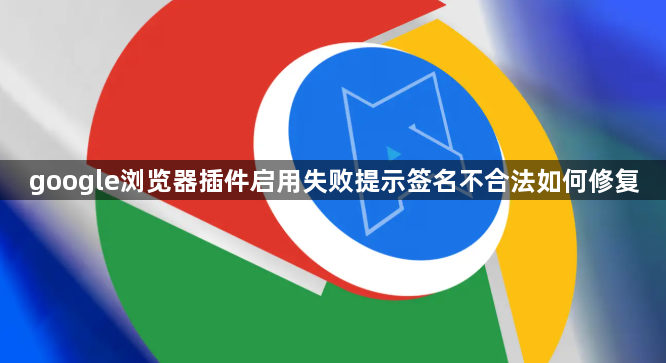
打开Chrome扩展程序管理页面。在地址栏输入chrome://extensions/并按回车键,或点击浏览器右上角三个点菜单选择扩展程序选项,这里显示所有已安装插件的状态信息。
检查目标插件的详细信息与权限设置。找到出现问题的插件后点击下方详情按钮,查看该插件申请的各项权限列表,确认每个权限都与其功能描述相符。若发现可疑或无关的权限申请,建议取消勾选这些选项或者更换其他同类轻量级插件。
验证插件来源可靠性。确保使用的插件来自官方应用商店或经过验证的开发者渠道,避免安装未经数字签名认证的第三方修改版。在插件详情页查看作者是否为知名团队如Google、Mozilla等可信实体。
启用开发者模式加载本地文件。对于未通过应用商店分发的插件,需要在扩展页面右上角打开开发者模式开关,然后将下载好的.crx格式安装包拖拽到浏览器窗口完成手动部署。系统会弹出安全警告对话框,确认无误后点击添加按钮继续操作。
调整系统日期时间校准证书验证。进入控制面板查看当前设备的时间设置是否正确,错误的系统时间可能导致数字签名校验失败。同步互联网时间服务器后重新尝试启用插件功能。
暂时禁用安全防护软件测试冲突。部分杀毒软件或防火墙可能会阻止插件的正常加载过程,可临时关闭这类程序的保护功能进行测试。若问题得到解决,需将Chrome加入信任列表允许其完整运行。
清除浏览器缓存数据重启尝试。按下Ctrl+Shift+Delete组合键调出清理界面,选择清除浏览历史记录、Cookie和其他站点数据选项并执行删除操作。重启浏览器后再次访问插件看是否能正常启用。
更新浏览器至最新版本修复漏洞。点击右上角菜单中的帮助选项进入关于Google Chrome页面,检查是否有可用更新版本发布。安装最新版补丁可能包含对旧版存在的兼容性问题的修正方案。
通过上述步骤逐步操作,用户能够有效解决谷歌浏览器插件启用失败提示签名不合法的问题。每次修改设置后建议立即测试效果,确保新的配置能够按预期工作。遇到复杂情况可考虑联系技术支持人员协助处理。